⚠️ Ενημέρωση
Μπορείτε τώρα να προσθέσετε εύκολα την ETC στο MetaMask κάνοντας κλικ στο "Connect-Wallet" στο https://chainlist.org/en/chain/61.
Μπορείτε επίσης να βρείτε αυτόν τον σύνδεσμο στο κάτω μέρος κάθε σελίδας σε αυτόν τον ιστότοπο.
Το MetaMask μπορεί να χρησιμοποιηθεί ως πορτοφόλι για τη διαχείριση των ETC και των Tokens σας, καθώς και για την αλληλεπίδραση με εφαρμογές που το υποστηρίζουν. Αυτή η δημοσίευση εξηγεί πώς να ξεκινήσετε να χρησιμοποιείτε το MetaMask με το δίκτυο Ethereum Classic (ETC).
Μπορείτε επίσης να εξετάσετε το Nifty Wallet, ένα fork του MetaMask που υποστηρίζει ETC out of the box.
Βήμα 1: Συνδεθείτε στο MetaMask
Το πρώτο βήμα είναι να συνδεθείτε για να ξεκλειδώσετε τη MetaMask σας.
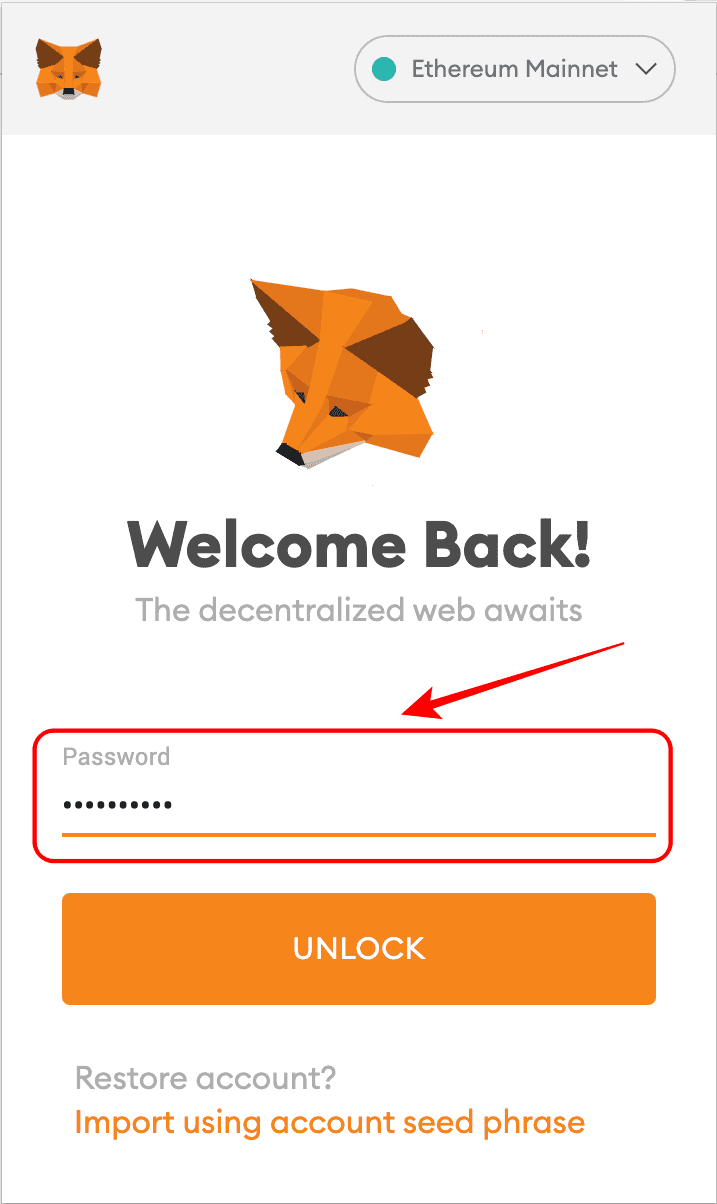
Βήμα 2: Προβολή αρχικής οθόνης
Θα εμφανιστεί η κανονική αρχική οθόνη. Σε αυτή την περίπτωση, το προεπιλεγμένο δίκτυο είναι το Ethereum (ETH) και ο λογαριασμός σας θα εμφανίζεται ως συνήθως. Καθώς χρησιμοποιείτε άλλα δίκτυα, αυτά θα εμφανίζονται ως προεπιλεγμένα όταν ξεκλειδώνετε τη MetaMask σας, εφόσον ήταν τα τελευταία που χρησιμοποιήθηκαν.
Στην περίπτωσή μου, εμφανίζει το Ethereum ως το αρχικό δίκτυο και έχω μηδενικό υπόλοιπο στο λογαριασμό μου ETH 0x48c1...EfF3.
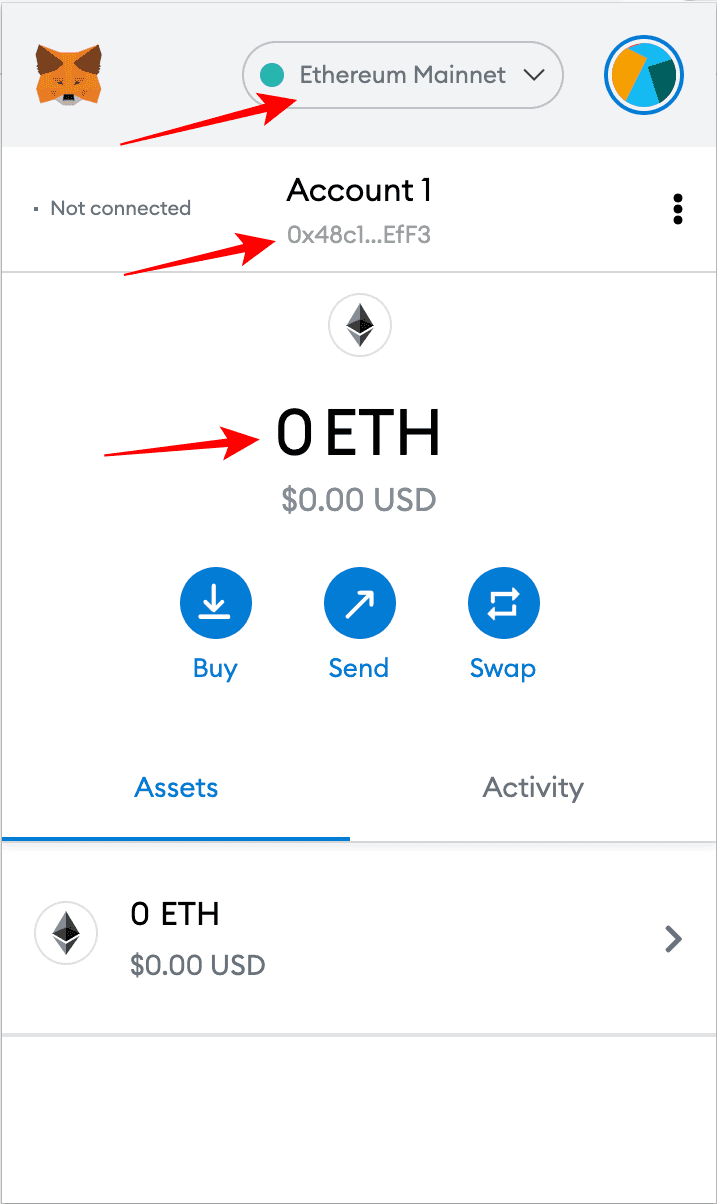
Βήμα 3: Ανοίξτε το αναπτυσσόμενο μενού Δίκτυα
Το επόμενο βήμα είναι να ανοίξετε το αναπτυσσόμενο μενού δικτύων. Μπορείτε να το κάνετε αυτό κάνοντας κλικ στη γραμμή όπου εμφανίζεται το προεπιλεγμένο δίκτυο.
Όπως μπορείτε να δείτε παραπάνω, η προεπιλεγμένη λίστα δικτύων είναι το mainnet του Ethereum και τα πιο δημοφιλή testnets του.
Ο "Τοπικός κεντρικός υπολογιστής 8545" θα ήταν μια σύνδεση με έναν κόμβο Ethereum, αν τρέχατε έναν στο μηχάνημά σας.
Το "Custom RPC" είναι η επιλογή για την προσθήκη προσαρμοσμένων δικτύων, στην προκειμένη περίπτωση της ETC.
Το "RPC" σημαίνει "remote procedure call", που είναι ο όρος για το πρωτόκολλο που χρησιμοποιούν οι μηχανές για να καλούν τα προγράμματα άλλα προγράμματα σε απομακρυσμένες μηχανές.
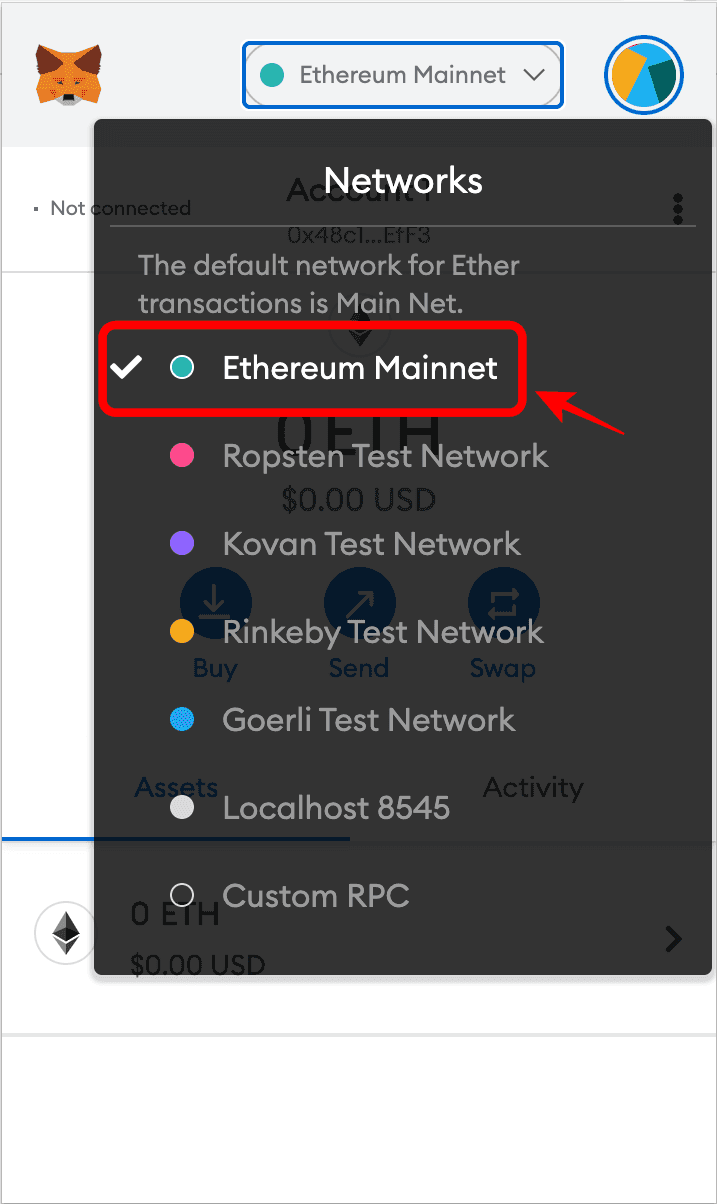
Βήμα 4: Επιλέξτε Custom RPC
Έτσι, το επόμενο βήμα είναι να κάνετε κλικ στην επιλογή "Custom RPC".
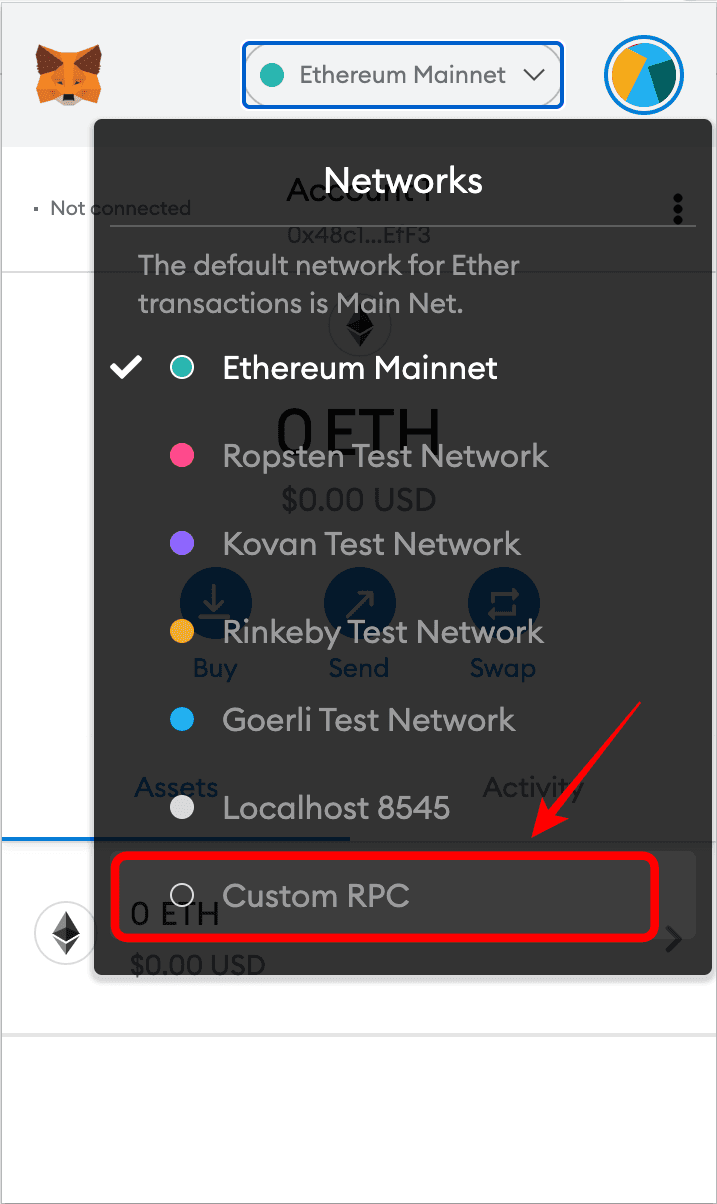
Βήμα 5: Προβολή της φόρμας νέου δικτύου
Αφού επιλέξετε "Custom RPC", θα δείτε τη φόρμα για την προσθήκη ενός δικτύου. Έχει ένα μήνυμα ασφαλείας στην κορυφή και πέντε επιλογές με κενά πεδία για να εισάγετε το νέο δίκτυο που θέλετε να χρησιμοποιήσετε:
- Όνομα δικτύου: Το όνομα του δικτύου που θέλετε να προσθέσετε.
- Νέα διεύθυνση URL RPC: Μια διεύθυνση URL για το RPC δικτύου που θέλετε να προσθέσετε.
- Αναγνωριστικό αλυσίδας: Το αναγνωριστικό για την αποστολή και την άμεση αποστολή συναλλαγών στο δίκτυο που θέλετε να προσθέσετε.
- Σύμβολο νομίσματος (προαιρετικό): Το σύμβολο νομίσματος του δικτύου που θέλετε να προσθέσετε. Για παράδειγμα, το "ETH" είναι το σύμβολο για το Ethereum και το "ETC" είναι το σύμβολο για το Ethereum Classic.
- Αποκλεισμός διεύθυνσης URL της Εξερεύνησης (προαιρετικό): Έτσι, εδώ θα προσθέσετε έναν εξερευνητή μπλοκ για το δίκτυο που θέλετε να προσθέσετε.
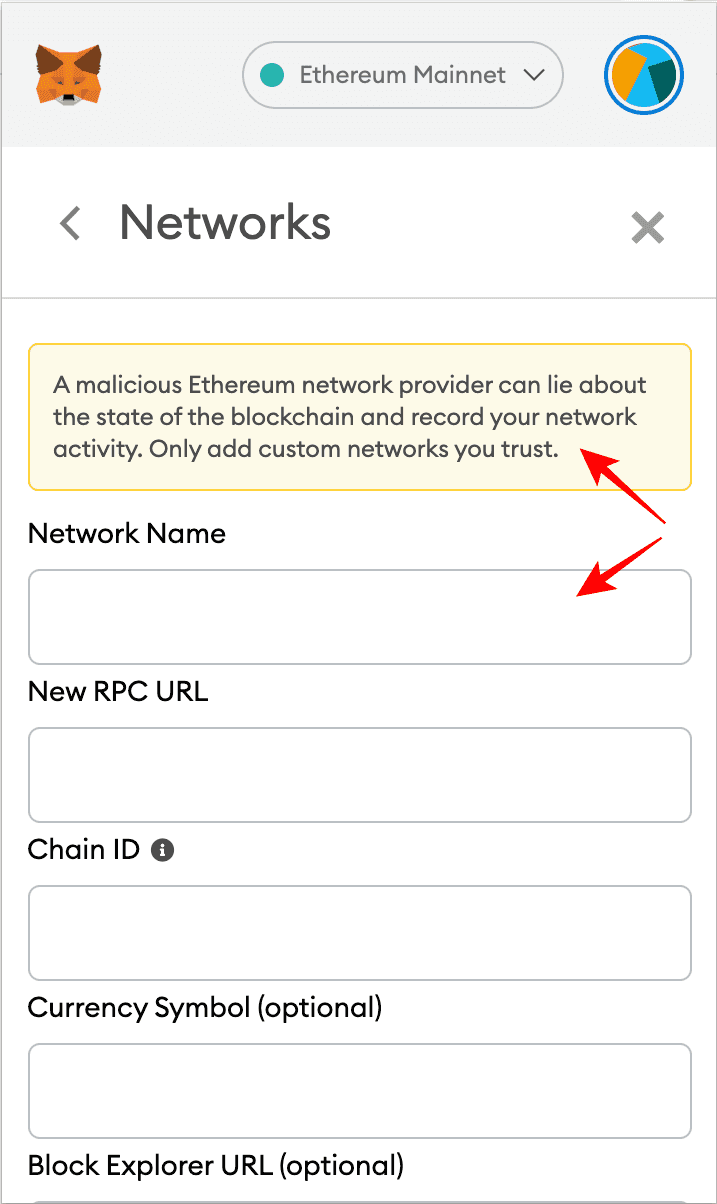
Βήμα 6: Εισάγετε τις πληροφορίες δικτύου Ethereum Classic
Το επόμενο βήμα είναι να προσθέσετε τις ειδικές πληροφορίες του Ethereum Classic. Ακολουθούν τα δεδομένα δικτύου που χρησιμοποίησα:
- Όνομα δικτύου:
Ethereum Classic - Νέα διεύθυνση URL RPC:
https://etc.rivet.link - ID αλυσίδας:
61 - Σύμβολο νομίσματος (προαιρετικό):
ETC - Αποκλεισμός διεύθυνσης URL της Εξερεύνησης (προαιρετικό):
https://blockscout.com/etc/mainnet/
Για τη "URL RPC" χρησιμοποίησα το τελικό σημείο που παρέχεται για αυτόν τον σκοπό από μια εταιρεία που ονομάζεται Rivet, η οποία έχει συναφθεί με το ETC Cooperative για αυτόν τον σκοπό. Μπορείτε να βρείτε περισσότερα RPC Endpoints στην ενότητα network .
Το "Chain ID" πρέπει να είναι "61", επειδή αυτό είναι το ειδικό αναγνωριστικό του δικτύου Ethereum Classic για την αποστολή συναλλαγών ETC από πορτοφόλια και κόμβους στην αλυσίδα μπλοκ που λειτουργεί.
Παρόλο που το "σύμβολο" και η "διεύθυνση URL εξερεύνησης μπλοκ" είναι προαιρετικά, συνιστώ να χρησιμοποιήσετε το "ETC" ως σύμβολο, επειδή αυτό είναι το ευρέως γνωστό σύμβολο του δικτύου στην αγορά, και το BlockScout ως εξερεύνηση της αλυσίδας μπλοκ, επειδή αυτό χρησιμοποιώ συνήθως (αλλά μπορείτε να προσθέσετε αυτό που προτιμάτε!).
Κάντε κλικ στο "save" για να προσθέσετε το ETC στο MetaMask.
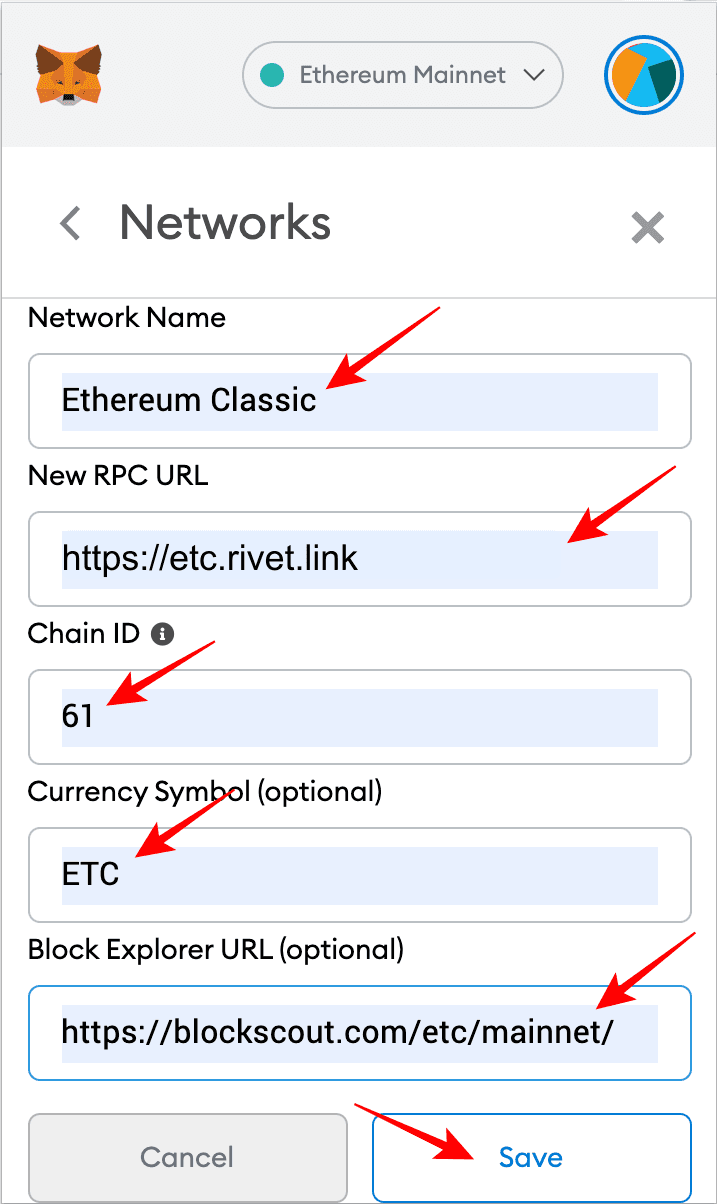
Βήμα 7: Προβολή του Ethereum Classic στο αναπτυσσόμενο μενού Networks
Μόλις προστεθεί το ETC, θα δείτε στο αναπτυσσόμενο μενού δικτύων ότι προστίθεται στη λίστα των δικτύων.
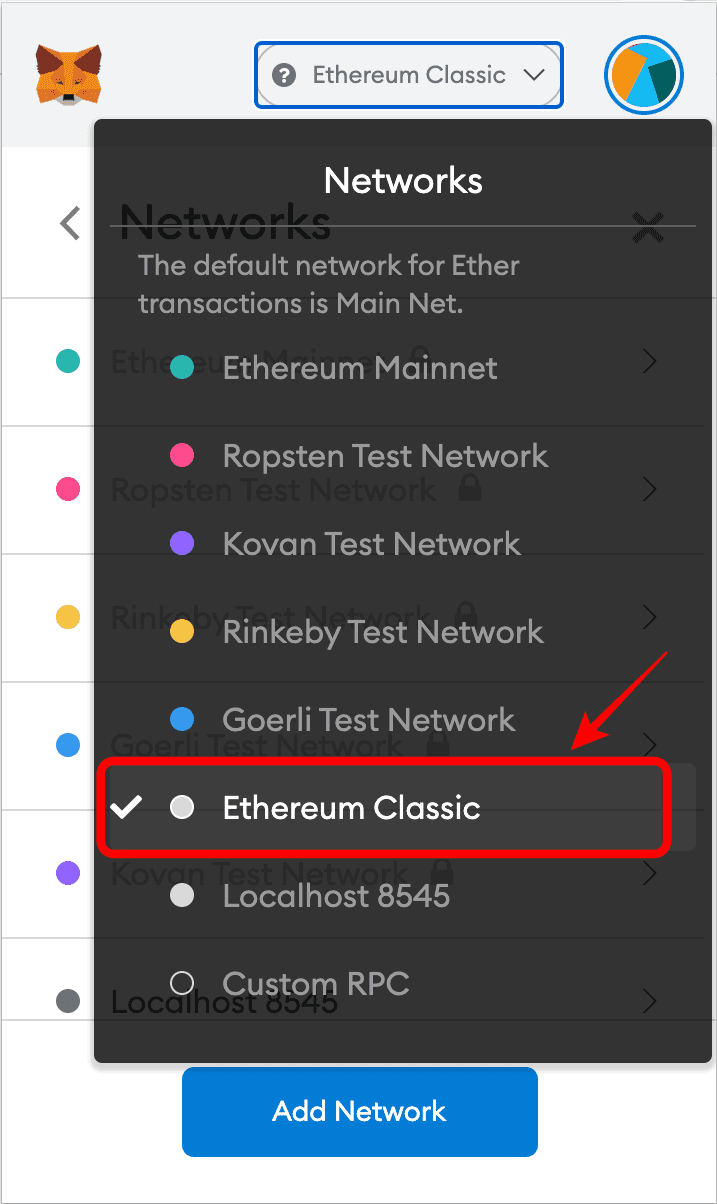
Βήμα 8: Μπορείτε να δείτε τον ίδιο λογαριασμό σας αλλά στην ETC
Εάν μεταβείτε στον λογαριασμό σας, θα παρατηρήσετε ότι είναι ο ίδιος με τον λογαριασμό σας ETH. Στην περίπτωσή μου, πρόκειται για τον ίδιο λογαριασμό 0x48c1...EfF3 .
Αυτό οφείλεται στο γεγονός ότι τόσο η ETH όσο και η ETC χρησιμοποιούν την ίδια μορφή λογαριασμού, οπότε οι λογαριασμοί στο Ethereum μπορούν να χρησιμοποιηθούν και στο Ethereum Classic.
Στην πραγματικότητα, μπορεί να θυμάστε ότι είχα μηδενικό υπόλοιπο στον λογαριασμό μου ETH, αλλά τώρα στον ίδιο λογαριασμό, αλλά στο Ethereum Classic, μπορεί να εμφανιστεί υπόλοιπο 1 ETC. Αυτό οφείλεται στο γεγονός ότι έστειλα 1 ETC σε αυτόν τον λογαριασμό στο δίκτυο Ethereum Classic για αυτή την επίδειξη.
Σημειώστε επίσης ότι το δίκτυο ETC είναι τώρα αυτό που εμφανίζεται στη γραμμή δικτύων και το σύμβολο "ETC" χρησιμοποιείται τώρα για να δείξει το υπόλοιπο.
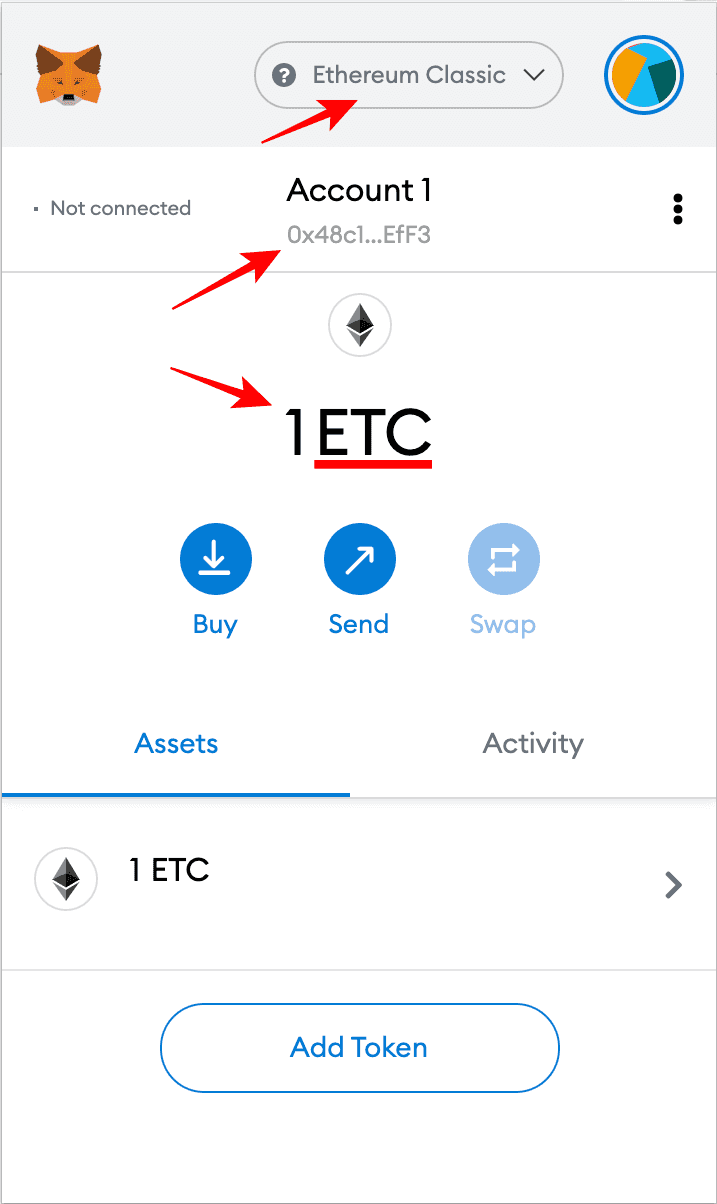
Βήμα 9: Μπορείτε να επιστρέψετε στο Ethereum με τον ίδιο λογαριασμό
Έτσι, καθώς και τα δύο δίκτυα χρησιμοποιούν την ίδια μορφή λογαριασμού, μπορείτε να επιστρέψετε στο mainnet του Ethereum και θα μπορείτε να δείτε τον λογαριασμό σας ETH με τον ίδιο αριθμό και πάλι.
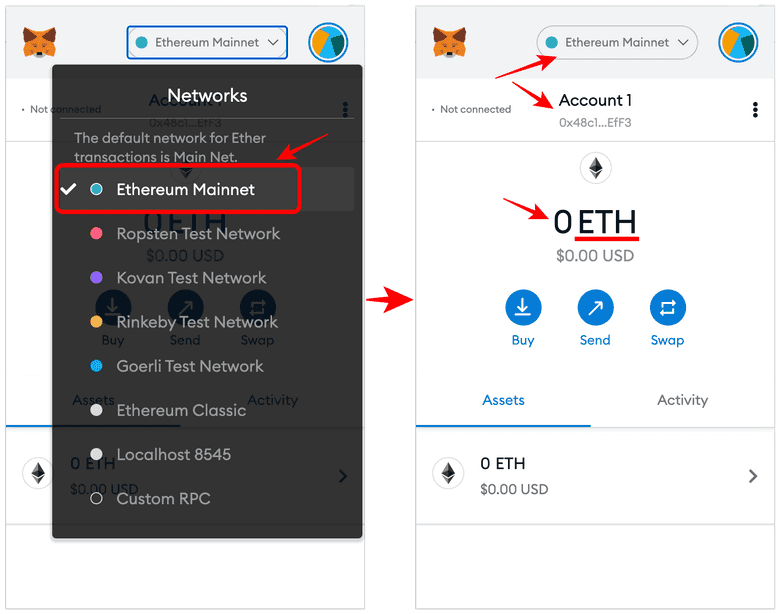
Βήμα 10: Μπορείτε να επιστρέψετε στο Ethereum Classic με τον ίδιο λογαριασμό
Για να χρησιμοποιήσετε το δίκτυο ETC, απλά επιλέξτε ξανά Ethereum Classic στο αναπτυσσόμενο μενού δικτύων, όπου θα δείτε ξανά τα υπόλοιπα ETC σας.
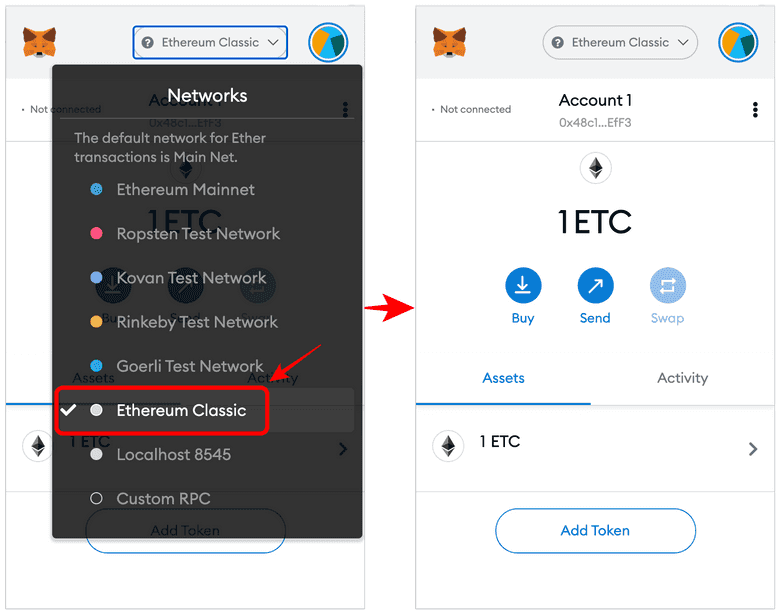
//
Σας εύχομαι καλή επιτυχία στην επένδυση και τη χρήση της ETC!
Ο κώδικας είναι νόμος
